케이블 인터넷을 새 컴퓨터에 연결하는 방법.
지시 사항
시작하려면 서버에서 구성하십시오. 다음을 통해 서버에 로그인하십시오. 계정 관리자 또는 소유자. "시작"을 클릭 한 다음 "제어판"에서 "네트워크 및 인터넷 연결"을 클릭하고 " 네트워크 연결 ". 인터넷에 액세스하는 데 사용할 연결을 마우스 오른쪽 단추로 클릭합니다. '속성'탭을 클릭 한 다음 '고급'을 클릭하고 '인터넷 연결 공유'를 선택하십시오.
이제 탭에서 "다른 네트워크 사용자가 인터넷 연결을 사용할 수 있도록 허용하십시오. 이 컴퓨터 »해당 확인란을 선택하십시오. 사용하는 경우 원격 액세스 "요청시 통화 설정"확인란을 선택합니다. 확인을 클릭 한 다음 예를 클릭하십시오.
클라이언트 컴퓨터에서 계속 조정하십시오. 공유 연결을 통해 컴퓨터에 연결하려면 다음에 대한 IP 설정을 확인해야합니다. 네트워크 카드 로컬 네트워크 그런 다음 클라이언트 컴퓨터를 구성하십시오. IP 설정을 확인하려면 다음 단계를 수행하십시오.
관리자 또는 소유자 계정을 통해 클라이언트 컴퓨터에 로그온하십시오. "시작"을 클릭 한 다음 "제어판"을 클릭하고 "네트워크 및 인터넷 연결"을 선택한 다음 "네트워크 연결"을 선택하십시오. "로컬 영역 연결"옵션을 마우스 오른쪽 단추로 클릭 한 다음 "속성"명령을 선택하십시오.
"일반"탭에서 "이 연결에서 사용하는 구성 요소"목록에있는 "인터넷 프로토콜 (TCP / IP)"매개 변수를 찾습니다. "등록 정보"버튼을 클릭하십시오. "자동으로 IP 주소 받기"확인란을 선택하십시오.
공유를 통해 연결할 때 발생할 수있는 문제를 해결하십시오. 이것은 인터넷에 연결할 때 공유 액세스를 사용하는 동안 로컬 네트워크에 가장 자주 IP 주소 192.168.0.1이 할당되기 때문에 발생할 수 있습니다. 주소 충돌을 제거하려면 클라이언트 컴퓨터가 IP 주소를 동적으로 가져 오거나 각각에 고유 한 IP를 할당하도록 구성하십시오.
현대 세계는 인터넷 없이는 생각할 수없는 것입니다. 인터넷을 통해 우리는 일하고, 배우고, 의사 소통하며 즐겁게 지냅니다. 검색 엔진만을 사용하여 거의 모든 정보를 찾을 수 있습니다. 어디서나 인터넷 에 연결할 수 있으려면 인터넷 연결 방법이 무엇인지 알아야합니다.
오늘날에는 인터넷의 가능성을 사용하지 않는 사람들이 거의 없습니다. 따라서 인터넷을 개인 컴퓨터에 독립적으로 연결하는 방법에 대한 문제의 관련성이 날로 커지고 있습니다. 월드 와이드 웹에 연결되지 않은 PC는 계산기 기능이있는 일반 타자기로 바뀝니다. 즉, 그러한 컴퓨터를 소유 한 경우의 이점 대부분이 사라집니다. 다음은 컴퓨터를 인터넷에 연결하는 방법과 단계별 지침 전문가 서비스에 의지하지 않고 인터넷을 설치하는 방법.
준비 활동
인터넷에 연결하려면 우선 사용자의 특정 조건에 가장 적합한 인터넷 소스를 선택해야합니다. 직접 연결 (인터넷을 케이블을 통해 컴퓨터에 연결), Wi-Fi 라우터, 이동 통신사의 SIM 카드, 위성 연결, PBX. 그런 다음 필요하다면 "제공자"라고 불리는 서비스 제공자와 계약을하십시오.
그는 가입자에게 필요한 수단을 제공합니다 (예 : 모뎀 또는 라우터, 케이블). 이동 통신사 인 경우 특수 USB 모뎀이 컴퓨터의 USB 포트에 삽입됩니다.
직접 와이어 연결
이 방법에는 여러 가지 중요한 장점이 있지만 사용자가 연결 방법을 선택할 때 결정적 일 수있는 큰 단점이 있습니다. 구현이 매우 간단하며 비용이 가장 적게 듭니다. 그러나 인터넷 공급자는 전선을 컴퓨터로 직접 연장해야하며 항상 가능하고 편리하지는 않습니다. 케이블은 PC의 네트워크 카드에 연결되어야합니다.
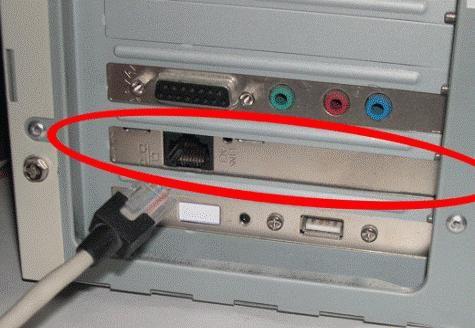 그 후에는 컴퓨터에서 인터넷을 구성해야합니다. 입력 매개 변수는 서비스 제공 업체 및 연결 기술 자체에 따라 다릅니다. 프로 시저의 핵심은 권한 부여를 통한 연결을 만드는 것입니다. 다음은 작동중인 PC의 단계별 작업의 예입니다 윈도우 시스템 8. Microsoft에서 지원하는 다른 운영 체제에서도 절차는 비슷합니다.
그 후에는 컴퓨터에서 인터넷을 구성해야합니다. 입력 매개 변수는 서비스 제공 업체 및 연결 기술 자체에 따라 다릅니다. 프로 시저의 핵심은 권한 부여를 통한 연결을 만드는 것입니다. 다음은 작동중인 PC의 단계별 작업의 예입니다 윈도우 시스템 8. Microsoft에서 지원하는 다른 운영 체제에서도 절차는 비슷합니다.
다음 연속 단계가 필요합니다.
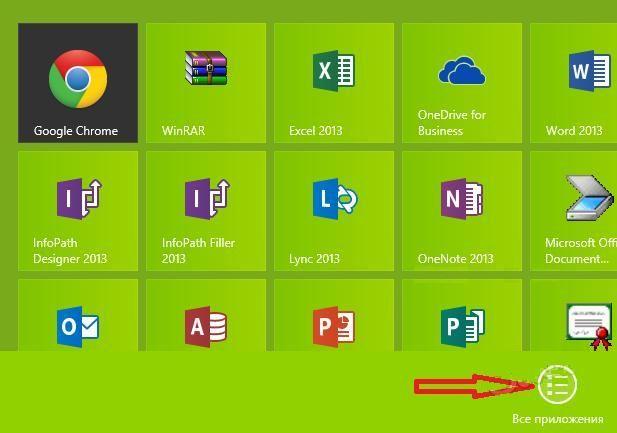
Windows XP의 경우 다음 체인의 형태로 비슷한 알고리즘의 알고리즘을 간단히 표시 할 수 있습니다.
- 시작;
- 네트워크 연결;
- 새 연결을 만듭니다.
- 새 연결 마법사;
- 인터넷에 연결하십시오.
- 수동 연결을 설정하십시오.
- 고속 연결;
- 인터넷 공급자로부터 매개 변수를 입력하는 중입니다.
Windows 7의 경우 :
- 시작;
- 제어판;
- 네트워크 및 인터넷;
- 네트워크 제어 센터 및 공유 된 ;
- 새 연결 또는 네트워크 설정;
- 인터넷 연결;
- 고속;
- 서비스 제공 업체의 매개 변수 입력.
케이블 인터넷 연결로 연결된 라우터 사용하기
이것은 하나 이상의 PC를 연결할 수 있으므로 가정용 또는 사무실 용으로보다 편리한 옵션입니다. 글로벌 네트워크 , 동시에 여러 개를 사용하여 로컬 네트워크를 만듭니다. 오늘날 아파트 나 사무실에있는 사람은 컴퓨터가 하나뿐입니다.
 라우터의 WAN 포트에서 공급자의 케이블을 삽입하십시오. LAN 커넥터를 통해 LAN 패치 케이블을 사용하여 컴퓨터를 연결하십시오. 라우터의 사용 설명서 (일반적으로 192.168.1.1)에 기록 된 주소를 입력하여 컴퓨터 브라우저에서 실행 된 웹 인터페이스를 통해 제공 업체 설정을 입력하십시오.
라우터의 WAN 포트에서 공급자의 케이블을 삽입하십시오. LAN 커넥터를 통해 LAN 패치 케이블을 사용하여 컴퓨터를 연결하십시오. 라우터의 사용 설명서 (일반적으로 192.168.1.1)에 기록 된 주소를 입력하여 컴퓨터 브라우저에서 실행 된 웹 인터페이스를 통해 제공 업체 설정을 입력하십시오.
Wi-Fi 라우터를 통해
사용시 무선 라우터 작업은 이전 지침과 유사하지만 WiFi를 구성해야합니다. 컴퓨터에 Wi-Fi 어댑터가 없으면이를 구입하여 설치해야합니다.
 Windows 8의 예에서 Wi-Fi를 통해 컴퓨터를 연결하려면 다음을 수행해야합니다.
Windows 8의 예에서 Wi-Fi를 통해 컴퓨터를 연결하려면 다음을 수행해야합니다.
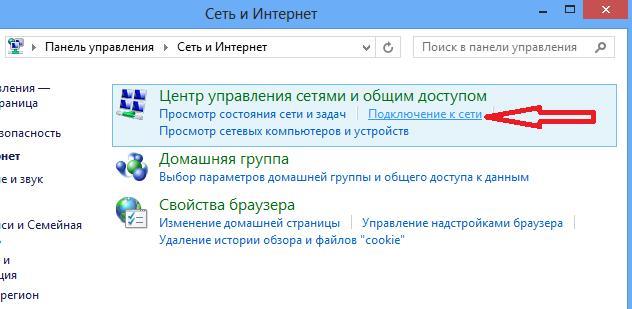
모바일 네트워크 운영자의 사용
상대적으로 느린 데이터 전송에도 불구하고,이 옵션은 높은 이동성으로 인해 매우 인기가 있습니다. 컴퓨터의 적절한 포트에 USB 모뎀을 삽입하기 만하면 구성이 거의 자동으로 완료되며 클라이언트는 설치 마법사의 지침을 따라야합니다. 
노트북은 오랫동안 명품으로 그치고 있으며, 업무, 여가 및 오락을위한 도구입니다. 많은 사람들이 이미이 훌륭한 기기를 감상하고 사랑에 빠졌습니다. 일부는 데스크톱 PC를 본격적으로 대체하기 시작했습니다.
랩톱을 인터넷에 연결하면 잠재력을 더욱 발휘할 수 있습니다. 그리고 기쁘게 생각합니다. 오늘날 우리는 몇 가지 옵션을 "랩톱을 인터넷에 연결하는 방법"을 고려합니다. ���비 됐니? 시작합시다.
옵션 1. Wi-Fi를 사용하여 랩탑을 인터넷에 연결하는 방법.
이것은 가장 쉬운 방법 중 하나입니다. 대부분의 최신 노트북에는 Wi-Fi 모듈이 장착되어 있습니다. 너가 범위 안에 있으면 Wi-Fi 네트워크 - 다음과 같은 방법으로 연결할 수 있습니다.
- 우리는 랩톱에서 Wi-Fi 모듈을 켭니다.
- 시작 / 연결을 클릭하고 무선 네트워크 연결을 찾아 클릭합니다.
- 연결할 네트워크를 선택하십시오.
- 선택한 네트워크를 두 번 클릭하면 연결됩니다. 네트워크가 보호 된 경우 - 비밀번호를 입력해야합니다 (네트워크 관리자 / 소유자에게 확인).
- 연결을 설정하면 완전한 인터넷 액세스를 얻게됩니다.
Wi-Fi 모듈을 사용할 수없는 경우 - USB Wi-Fi 미니어처 모듈을 구입하여 설치하는 것은 노트북의 누락 / 비 작동 장비를 완전히 대신 할 수 있습니다.
옵션 2. USB 모뎀을 사용하여 랩톱을 인터넷에 연결하는 방법 *.
이제 "인기있는 사랑"을 즐기십시오. USB 모뎀 온라인으로 갈 수 있습니다. 이 액세스 옵션은 사용 가능한 경우 흥미 롭습니다. 좋은 범위 적절한 관세율. 원하는 경우 제공 업체를 찾을 수 있습니다. 모바일 인터넷 3G 모뎀으로 완성. 장비 및 서비스 제공 업체에 따라 연결 절차가 다를 수 있습니다.
경우에 따라 서비스 제공 업체가 서비스 센터에서 무료로 연결을 설정하고 때로는 만날 수 있습니다 특별 프로그램 자동으로 하드웨어 드라이버를 설치하고 연결을 만들고 인터넷 액세스 설정을 구성합니다. USB 모뎀을 직접 연결하고 구성해야하는 옵션은 제외되지 않습니다. 일반적으로 발생합니다.
- SIM 카드를 USB 모뎀에 넣습니다.
- USB 모뎀을 USB 포트 노트북에;
- 시스템이 새 장치를 감지합니다 (설치 프로세스 중에 언어를 선택해야합니다).
- 우리는 사용권 계약 및 프로그램 설치 사이트에 동의합니다.
- 설치가 완료되면 "마침"을 클릭하십시오.
- 프로그램이 자동으로 시작됩니다. 그렇지 않으면 수동 모드로 실행하고 핀 코드를 입력하십시오 (SIM 카드의 카드에 쓰여 있음).
- 프로그램을 사용할 준비가되었습니다. "연결 대상 ..."을 클릭하십시오. 연결을 만든 후에는 인터넷을 사용할 수 있습니다.
* 연결 도표는 사용 된 장비와 공급자 (서비스 제공 업체)에 따라 다를 수 있습니다.
옵션 3. 네트워크 카드를 사용하여 케이블을 통해 랩톱을 인터넷에 연결하는 방법 *.
당신이 이미 주인에게 와서 가입자 연결에 관여했다고 상상해보십시오. 그들은 케이블을 운전하고 연결을 확인한 다음 케이블을 네트워크 카드 슬롯에 연결했습니다. 다음을 구성하는 것만 남습니다.
- 시작 메뉴로 가서 제어판을 선택하십시오.
- 로컬 영역 연결을 선택하고 왼쪽 마우스 단추로 두 번 클릭해야하는 곳을 찾아 클릭하십시오.
- 그런 다음 등록 정보를 선택하고 목록에서 TCP / IP 프로토콜이 필요하면 등록 정보를 다시 클릭하십시오.
- 마침내 우리는 목적지에 도착했다. 공급자가 제공하는 경우 자동 설정 - IP 및 DNS 서버에 대해 "자동으로 받기"를 선택하십시오. 확인 버튼을 누르면 네트워크 카드의 설정이 완료됩니다. 모든 설정이 완료되었습니다. 인터넷 세계에 오신 것을 환영합니다.
- ** 공급자가 자동 설정을 제공하지 않으면 "다음 IP 사용"을 선택하고 IP, 마스크 및 기본 게이트웨이를 수동으로 "드라이브"하십시오.
- 다음 단계는 DNS 서버의 기본 주소와 대체 주소를 등록하는 것입니다.
- 확인을 클릭하면 입력 한 설정이 기록됩니다. 랩톱을 켤 때 인터넷 연결이 자동으로 이루어집니다.
* 서비스 제공 업체에 따라 설정에 대한 설명이 다를 수 있습니다.
** 네트워크 카드 설정에 필요한 데이터는 공급자 (서비스 제공 업체)에 확인하십시오.
외관상으로 복잡한 연결 설정을 무시하십시오. 적어도 한 번 설정을 완료하면 모든 것이 제자리에 들어갑니다. 몇 번의 시험 연결 후에도 인터넷 액세스를 쉽게 설정할 수있을뿐 아니라 기술적으로 절망적 인 모든 지인에 대해서도 쉽게 설정할 수 있습니다. 축하합니다. 이제는 "랩톱을 인터넷에 연결하는 방법"과 같은 까다로운 질문에 대해 세 가지 대답을 알고 있습니다.
현대의 랩톱이 PC와 비교할 때 갖는 장점 중 상당수는 일상적인 사용에 어려움을 줄 수 있습니다. 이 현실에 대한 확인은 랩톱의 소유자가 연결 기능을 제공하는 경우에도 랩톱의 소유자가되는 상황을 제공 할 수 있습니다. 무선 인터넷 , 여전히 유선에 연결해야합니다. 따라서 우리와 관계없이 컴퓨터 랩톱 네트워크가 만들어지고 랩톱을 사용하여 영구직 , PC - 인터넷 전용. 이 사실은 네트워크 케이블을 통해 랩톱을 연결하는 데 불편을 겪습니다. 따라서 랩톱에서 인터넷을 올바르게 연결하는 방법의 문제는 네트워크 케이블 ?
올바른 연결 방법 유선 인터넷 위에서 설명한대로 노트북에 연결하십시오. 노트북, 즉 인터넷 케이블을 네트워크 카드의 LAN 포트에 연결하는 것은 가장 간단하고 명백한 방법들 . 케이블 자체를 연결 한 후에는 공급자의 요구 사항에 따라 연결을 구성하기 만하면됩니다
다음은 케이블을 통해 랩탑에 인터넷을 연결하는 방법을 자세히 설명합니다. 공급자로부터 필요한 설정을받은 사용자는 다음 작업을 수행해야합니다. 창을 열어서 "시작"을 클릭 한 다음 "제어판"에서 "네트워크 및 인터넷"이라는 섹션을 찾아야합니다. 창에서 "네트워크 제어 센터 ..."항목을 찾으십시오. "네트워크 설정 변경"이라는 단어가있는 항목을 찾을 수 있습니다.
여기에서 "연결 설정, 네트워크"섹션을 선택해야합니다. 여기서 "직장과의 연결"> "다음"을 클릭해야합니다. 팝업 창에서 "인터넷 연결 사용"> "다음"이라는 제목의 섹션을 선택하고 나타나는 "인터넷 주소"행에 "***"조합이 나타내는 행에 "vpn.internet. ***. Ru"를 표시하십시오. 아래는 네트워크 관리자로부터 얻은 서비스 제공 업체의 이름입니다.
"대상 이름"줄에 VPN 연결 이름을 입력하고 "지금 연결하지 말고 연결을 설정하십시오."옆의 확인 표시를하고 "다음"> "암호 입력 및 로그인"> "만들기"> "닫기"를 클릭하십시오. 그런 다음 "어댑터 설정 변경"을 클릭하고 "네트워크 및 공유 센터"라는 이름의 창에서 원하는 VPN 연결의 아이콘을 마우스 오른쪽 버튼으로 클릭해야합니다.
열려있는 메뉴에서 "속성"섹션을 선택하십시오. 모든 탭에서 체크 표시와 함께 필수 옵션을 선택하십시오. 그런 다음 사용자 이름과 암호를 지정하는 VPN 연결 아이콘을 선택하고 해당 단추를 선택하여 저장하십시오. "연결"을 클릭하면 다음 창에서 네트워크 유형을 표시해야합니다 - 공용 네트워크 ". 이 연결 절차를 완료 할 수 있습니다.
랩톱의 이동성을 높이려면 Wi-Fi 라우터를 사용하여 Wi-Fi 네트워크를 설치하고 연결할 수 있습니다. 메뉴에서 Wi-Fi 라우터 동시에 모듈을 선택해야합니다. 필요한 설정 . 모듈 "작업"의 표시는 노트북의 해당 다이오드의 발광입니다.
설치 다이어그램 Wi-F 라우터 i : "네트워크 연결, 네트워크 관리"메뉴에서 사용 가능한 연결 검색 : "시작"> "연결"- 목록에서 라우터 설정에 기록 된 네트워크 찾기 - 마우스 왼쪽 버튼을 선택한 다음 "연결"을 클릭하고 코드 세트를 입력하십시오 라우터의 설정에서 따라서 Wi-Fi 라우터를 사용하여 랩톱을 연결하는 것이 훨씬 쉽습니다.
?�비 됐니?